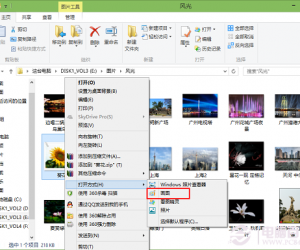Win8.1如何彻底卸载电脑管家 Win8.1彻底卸载电脑管家的图文教程
发布时间:2017-04-13 15:10:49作者:知识屋
Win8.1如何彻底卸载电脑管家 Win8.1彻底卸载电脑管家的图文教程 谈起电脑管家我们并不陌生,它是一款能保护电脑安全的软件,但是有些用户装了之后发现没那么好用,于是想卸载,那么Win8.1如何彻底卸载电脑管家呢?如果你不知道的话,那就赶紧看看小编整理的以下文章内容吧!
步骤:
1、按下“Win+X”组合键呼出系统快捷菜单,在菜单中选择“程序和功能”。
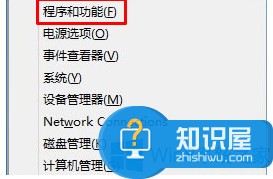
2、在“程序和功能”界面找到“电脑管家”,单击右键,选择“卸载”。
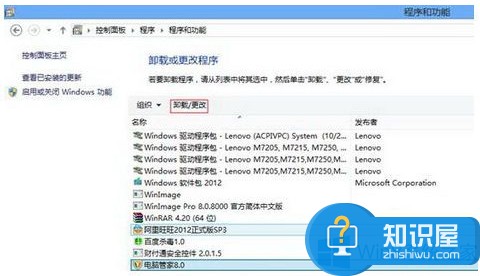
3、在弹出的“电脑管家卸载”框中点击“是”。
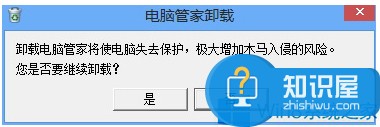
4、在“请您选择遇到的问题”下随便选一个原因,然后点击“立即卸载”。
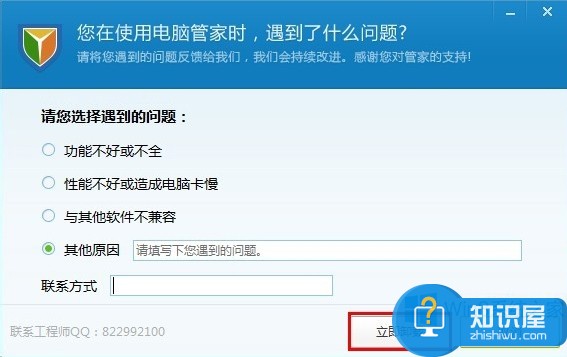
以上就是Win8.1彻底卸载电脑管家的方法,方法很简单,我们只需要利用系统自带的卸载功能进行卸载即可。
(免责声明:文章内容如涉及作品内容、版权和其它问题,请及时与我们联系,我们将在第一时间删除内容,文章内容仅供参考)
知识阅读
软件推荐
更多 >-
1
 一寸照片的尺寸是多少像素?一寸照片规格排版教程
一寸照片的尺寸是多少像素?一寸照片规格排版教程2016-05-30
-
2
新浪秒拍视频怎么下载?秒拍视频下载的方法教程
-
3
监控怎么安装?网络监控摄像头安装图文教程
-
4
电脑待机时间怎么设置 电脑没多久就进入待机状态
-
5
农行网银K宝密码忘了怎么办?农行网银K宝密码忘了的解决方法
-
6
手机淘宝怎么修改评价 手机淘宝修改评价方法
-
7
支付宝钱包、微信和手机QQ红包怎么用?为手机充话费、淘宝购物、买电影票
-
8
不认识的字怎么查,教你怎样查不认识的字
-
9
如何用QQ音乐下载歌到内存卡里面
-
10
2015年度哪款浏览器好用? 2015年上半年浏览器评测排行榜!